摘要:本文将全面解析手机连接光纤网络的步骤和过程。文章将介绍光纤接入的基础知识,包括光纤网络的特点和优势。详细阐述手机连接光纤网络所需的硬件和软件配置,包括光纤路由器的设置和手机的网络设置。总结整个光纤接入与配置过程,帮助用户顺利完成手机连接光纤网络的操作。
本文目录导读:
随着科技的飞速发展,光纤网络因其高速、稳定的特性逐渐成为现代家庭和企业网络的主要选择,很多人对于如何将手机连接到光纤网络上还存在一些疑问,本文将详细介绍手机连接光纤网络的整个过程,包括光纤接入、路由器配置以及手机无线连接等方面。
光纤接入
1、光纤入户:运营商会将光纤网络接入您的家庭或企业,光纤网络会有一个光纤猫(光调制解调器)来将光纤信号转换为可以在普通网络设备上使用的信号。
2、光纤猫的安装:光纤猫的安装一般由运营商负责,用户无需过多操心,安装完成后,光纤猫会提供一个或多个以太网端口,用于连接电脑或其他网络设备。
路由器配置
1、路由器选择:为了将光纤网络转换为无线信号,以供手机等设备连接,您需要一台路由器,选择一款性能稳定、支持无线功能的路由器。
2、路由器配置步骤:
(1)将路由器的WAN口(广域网口)通过以太网线与光纤猫的以太网端口连接。
(2)接通路由器电源,并打开路由器的管理页面(通常在浏览器中输入192.168.x.x,x为路由器品牌特定的数字)。
(3)根据管理页面提示,输入宽带账号和密码(如果光纤是专线接入,则无需输入账号和密码)。
(4)设置无线网络的名称(SSID)和密码,根据需要设置其他网络参数(如DHCP、NAT等)。
(5)保存设置,并重启路由器,路由器已经将光纤网络转换为无线信号,可供手机等设备连接。
手机无线连接
1、打开手机无线功能:进入手机设置,打开无线网络(WLAN)开关。
2、搜索无线网络:在手机无线网络列表中,找到您的路由器发出的无线网络(SSID),点击连接。
3、输入密码:输入之前设置的无线网络密码,点击确认。
4、连接成功:等待手机连接到无线网络,连接成功后,您就可以在手机上畅游光纤网络了。
注意事项
1、安全性:为了保证网络安全,建议设置复杂的无线网络密码,并定期更换,避免使用未知来源的无线网络,以防个人信息泄露。
2、路由器位置:为了获得更好的无线信号覆盖,应将路由器放置在家庭或企业的中心位置,避免将路由器放置在电器设备附近,以免干扰信号。
3、路由器维护:定期重启路由器,以清除缓存和临时文件,保持路由器的固件和操作系统更新,以修复可能的安全漏洞和性能问题。
4、光纤猫与路由器的距离:确保光纤猫与路由器之间的以太网线路畅通无阻,避免线路过长或损坏导致信号衰减。
5、手机无线连接问题:如果手机无法连接到无线网络,请检查路由器是否正常运行,手机无线功能是否开启,以及密码是否正确,如问题仍未解决,可尝试重启手机或恢复路由器出厂设置。
本文详细介绍了手机连接光纤网络的整个过程,包括光纤接入、路由器配置以及手机无线连接等方面,在实际操作过程中,请遵循本文的指导步骤进行操作,并注意相关注意事项,如有任何问题,可咨询运营商或专业技术人员,希望通过本文,您能够顺利地将手机连接到光纤网络,享受高速、稳定的网络服务。
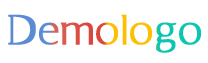



 京公网安备11000000000001号
京公网安备11000000000001号 京ICP备11000001号
京ICP备11000001号
还没有评论,来说两句吧...